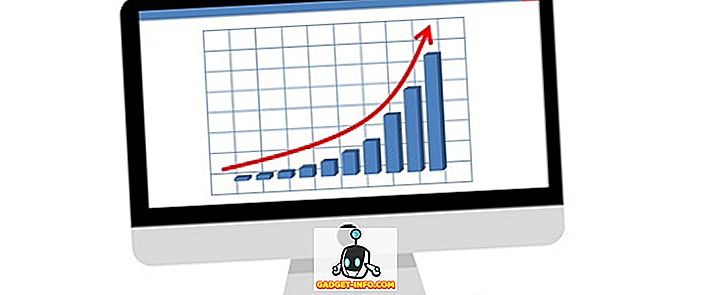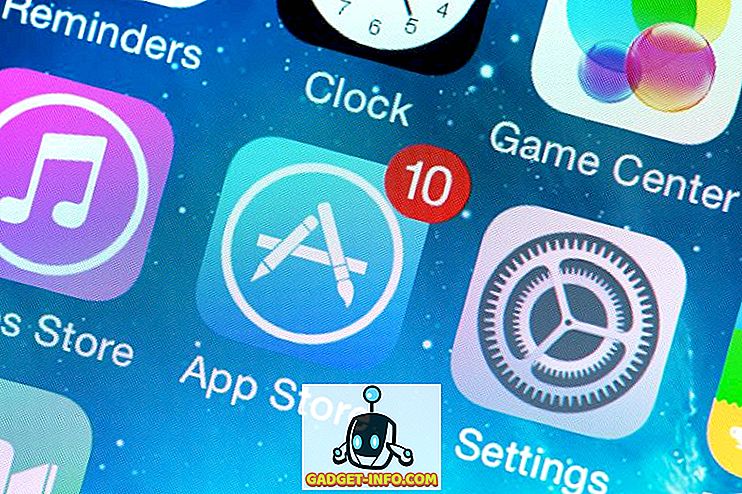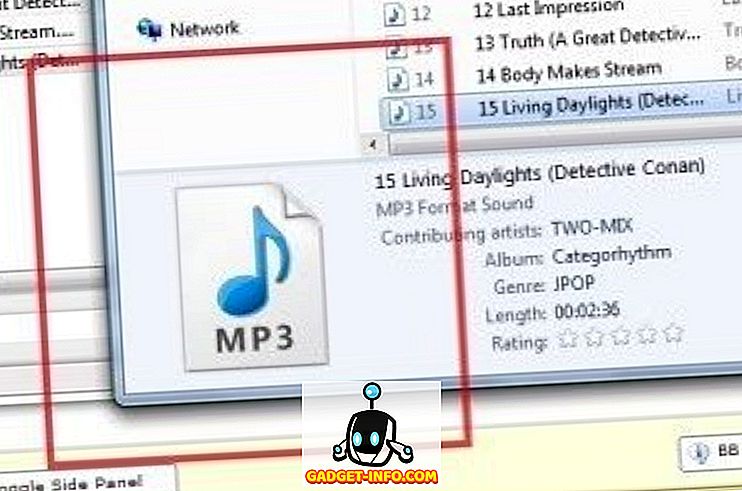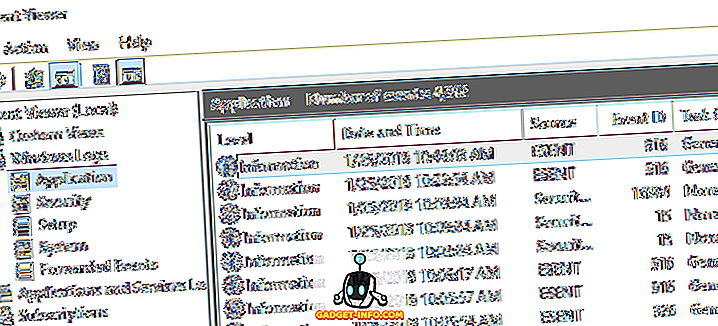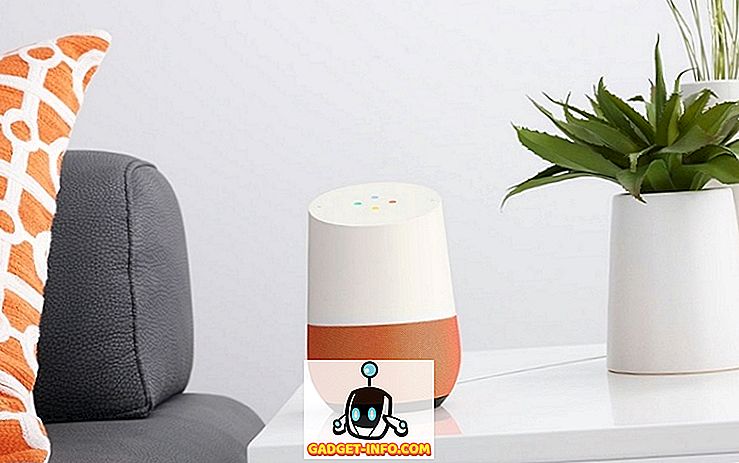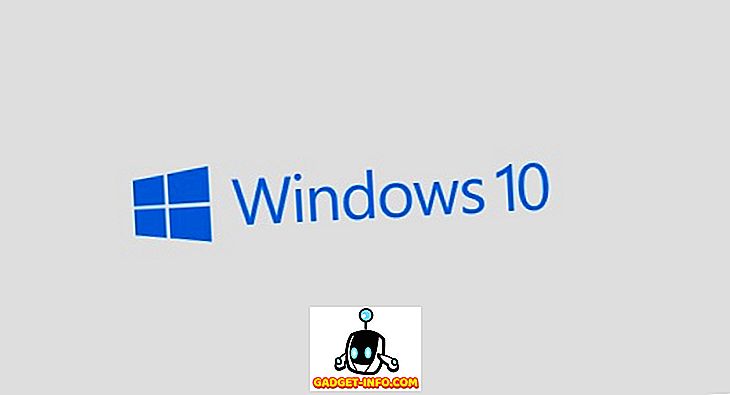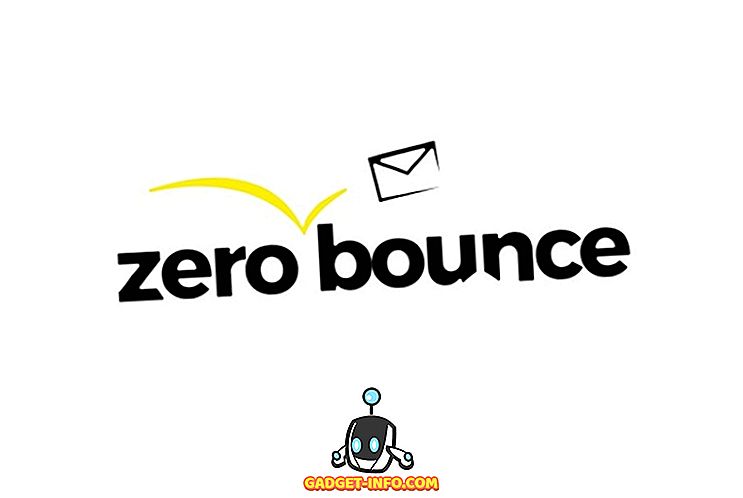Du gikk bare ut og kjøpte en skinnende ny Android-smarttelefon og unboxed den. Nå er du klar til å installere favorittappene dine bare for å finne ut at den nye smarttelefonen allerede kommer med noen av sine egne. Situasjonen er enda verre hvis du kjøper en operatør låst enhet, som nå vil telefonen også ha noen operatør innførte bloatware apps. Bloatware er et stort problem som har plaget Android-brukere siden opprinnelsen. Det faktum at det ikke finnes noen rett frem måte å avinstallere disse appene gjør meg sint. Heck, selv Apple lar deg nå avinstallere systemappene i iOS 10 og 11.
Mens det var måter å fjerne bloatware, var disse metodene begrenset til rotte Android-enheter. Heldigvis er det en ny måte å avinstallere systemprogrammer på Android, og det fungerer også med ikke-rotte enheter. Så uten videre, kan du fjerne bloatware på Android uten rot:
Merk: Noen systemprogrammer er nødvendige for at telefonen fungerer riktig. Velg appene klokt før du fjerner dem, da fjerning av feilapper kan føre til at smarttelefonen din blir ubrukelig. Men hvis noe sånn skjer, vil en enkel tilbakestilling av fabrikken bringe alle de fjernede appene tilbake.
Forutsetninger for fjerning av Bloatware
Før vi kommer inn i det tykke av ting, må vi gå gjennom visse trinn, slik at hele prosessen med å fjerne bloatware går uten avbrudd. Så hvis du er klar, la oss komme i gang.
1. Installere App Inspector
Før du begynner å slette appene dine, bør du nøyaktig kjenne filbanen til appen, da den brukes til å utføre kommandoen for å slette appen. For nå kan du bare gå over til følgende kobling og installere App Inspector-appen fra Play Store.
2. Aktivere USB-feilsøking
Dette er en vanlig praksis, og hvis du har fulgt Beeboms nettsted, kan du kanskje allerede vite hvordan du gjør det. For uninitiated, følg bare denne banen, About Phone-> Build Number og trykk på den 5-6 ganger. Dette gjør det mulig for utvikleralternativene. Gå nå til Utvikleralternativer og aktiver "USB-feilsøking" .
3. Installere Android Debug Bridge (ADB) på datamaskinen
For å utføre vår prosess trenger vi hjelp av ADB-verktøyet. I utgangspunktet er ADB et kommandolinjeverktøy som hjelper deg med å kommunisere med Android-enheten din og utføre kommandoer på den ved hjelp av datamaskinen. Det er mange forskjellige måter du kan bruke til å installere ADB på Mac eller Windows. Jeg har delt metoden som jeg syntes å være den enkleste.
Installere ADB på Mac
For det første, åpne Terminal på din Mac. Lim inn følgende kommando og trykk på retur / skriv inn.
/ usr / bin / ruby -e "$ (curl -fsSL //raw.githubusercontent.com/Homebrew/install/master/install)":
Lim inn følgende kommando. Dette vil installere ADB på din Mac.
brygg cask install android-plattform-verktøy
Installere ADB på Windows
Hvis du vil installere ADB på Windows, kan du gå til Android SDK-nedlastingssiden og bla ned til bunnen til du finner linken som vises på bildet . Klikk på lenken for å laste ned zip-filen. Trekk ut zip-filen og kjør .exe-filen. Fjern avmerkingen for alt annet enn "Android SDK Plattform-verktøy", og klikk deretter Installer. Dette vil installere ADB-verktøyet på din PC.

Fjerne Bloatware
Merk: Jeg bruker min OnePlus 3 for å demonstrere denne metoden, men den vil fungere på alle Android-enheter. Også, jeg bruker en Mac. Windows-brukere bør følge samme kommando. Den eneste forskjellen er at i stedet for terminalen vil kommandoprompt bli brukt.
1. Først åpner du App Inspector- appen og klikker på "App List" . Rull ned for å finne appen du vil avinstallere og trykk for å åpne. I mitt tilfelle vil jeg avinstallere Hangouts-appen. Merk ned appbanen for appen din . Se bildet for din referanse.

2. Koble telefonen til datamaskinen din og velg filoverføringsmodus.

3. For å kontrollere at enheten din blir identifisert av ADB-programmet, åpne Terminal / Command Prompt og skriv inn følgende kode og trykk enter / return.
adb-enheter
Etter at kommandoen er kjørt, vil du kunne se en alfanumerisk kode som representerer enheten din og ordet enheten er skrevet ved siden av den.

4. Skriv inn kommandoen adb shell å gå inn i skallmodusen. Du bør kunne se enhetens navn nå.

5. For å avinstallere appen, bare kopier og lim inn følgende kommando.
pm avinstallere -k - bruker 0
Erstatt blokken med banen for appen din . For eksempel, i koden nedenfor er banen vist for Hangouts-appen. Tilsvarende vil din avhenge av appen du vil avinstallere.
pm avinstallere -k - bruker 0 com.android.google.talk

6. Nå er alt som er igjen å trykke inn / tilbake og appen blir avinstallert, og du vil se ordet "Suksess" på Terminal / Command Prompt som vist på bildet over. Gratulerer, appen er nå avinstallert. Bare for å være sikker, la oss søke etter appen på telefonen.

På samme måte skriver du inn banen til appene du vil avinstallere en etter en og bli kvitt dem. Som nevnt tidligere, hvis du ved en feil sletter en app, kan du få den tilbake ved å utføre "Factory Reset" på telefonen.
Fjern Bloatware på Android uten røtter
Bloatware tar bort den friske følelsen som er festet med en Android-smarttelefon når du kjøper den. Maskinvaren er helt ny og skinner mens programvaren allerede føles brukt. Ikke bare det, de kaster bort plass og irriterer deg fra tid til annen. Det er på tide å si farvel til de irriterende appene. Avinstaller dem og få telefonen til å føles helt ny som de som kjører på lager Android. Hva er den verste appen du vil bli kvitt? Gi oss beskjed i kommentarseksjonen nedenfor.